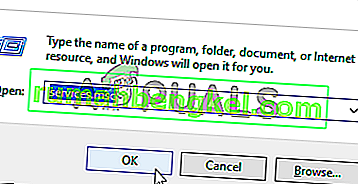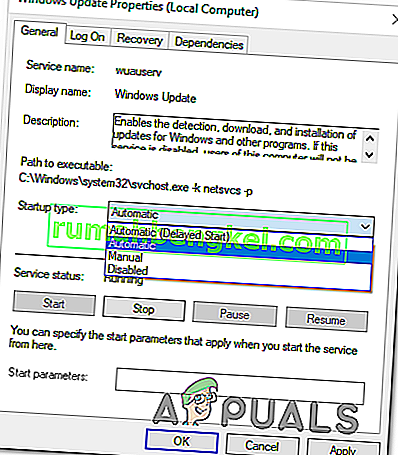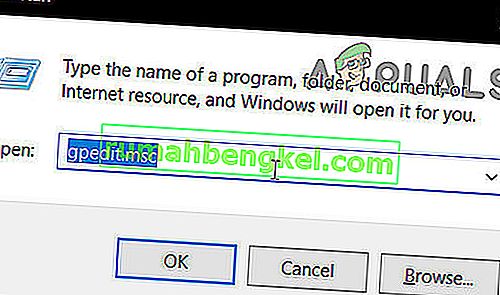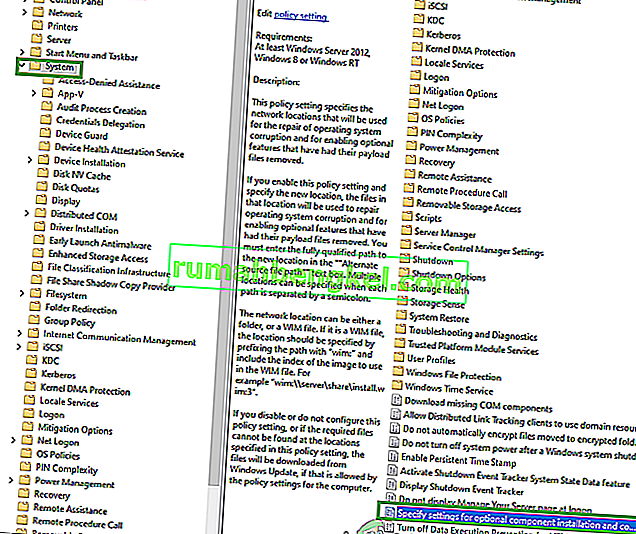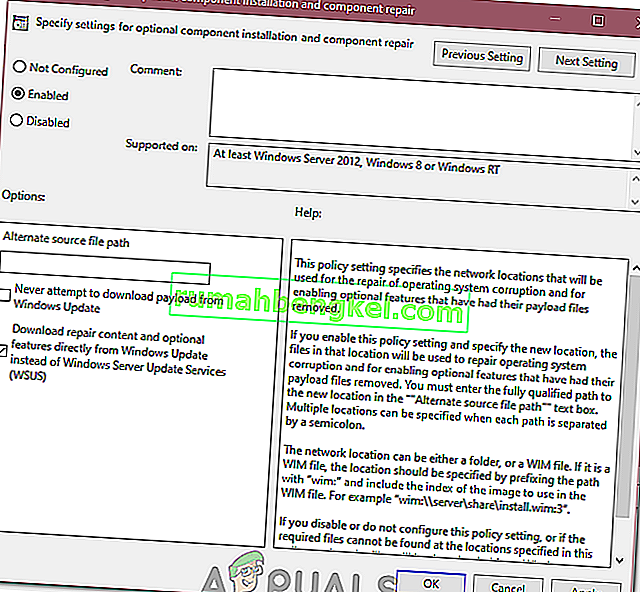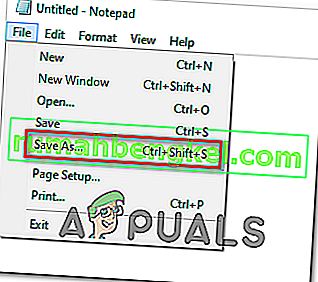Windows Updateは完全ではありません。Windows10コンピューターの更新プログラムを取得してインストールするためにプラットフォームを使用すると、多くの問題が発生する可能性があります。この例は、Windows Updateが更新の取得やインストールに失敗し、影響を受けるユーザーにエラーコード0x80080005を含むエラーメッセージが表示される問題です。この問題の影響を受けるユーザーは、コンピューターで利用可能なWindows更新プログラムを正常にインストールできなくなります。Windows更新プログラムが重要な/統合されたパッチと修正プログラムを頻繁に運ぶため、これは非常に危険な場合があります。
この問題の主な原因の1つは、Windows Updateとコンピューターにインストールされているサードパーティのセキュリティプログラムの衝突、およびバックグラウンドインテリジェント転送サービス(BITS)のセキュリティ記述子によるアクセス拒否の問題であり、影響を受けるコンピューターがアクセスできないシステムボリューム情報フォルダー、および1つまたは複数のWindows Updateコンポーネントに関する何らかの問題。この問題の餌食になっている場合は、以下の方法を使用して、この問題を解決することができます。
解決策1:すべてのサードパーティのセキュリティプログラムをアンインストールする
Windows 10ユーザーは、サードパーティのウイルス対策、マルウェア対策、またはファイアウォールプログラムを必要としません。万能のWindows DefenderとWindows 10の組み込みファイアウォールを備えているため、あらゆる脅威からユーザーを保護できます。ただし、多くのWindows 10ユーザーは依然として1つ以上のサードパーティのセキュリティプログラムをインストールすることになり、これらのプログラムはWindows 10と競合してさまざまな問題を引き起こす可能性があり、Windows Updateはこれらの問題の1つであるエラーコード0x80080005で失敗します。
この問題が発生していて、サードパーティのセキュリティプログラムが1つ以上インストールされている場合は、それらをすぐにアンインストールするか、一時的に無効にし、残っている痕跡や残りのファイルをすべて削除し、コンピューターを再起動して、仕事を成し遂げるかどうか。
解決策2:トラブルシューティングツールを使用してWindows Updateコンポーネントをリセットする
コンピューター上の1つ以上のWindows Updateコンポーネントがめちゃくちゃになっていてこの問題を引き起こしている場合は、それらをリセットする必要があります。そうしないと、コンポーネントを修復して問題を解決できます。Windows 10コンピューターでWindows Updateコンポーネントをリセットするには、以下を行う必要があります。
- ここをクリックして、Windows 10用のWindows Updateトラブルシューティングツールをダウンロードしてください。
- トラブルシューティングをダウンロードしたら、ダウンロードした場所に移動し、ダブルクリックして実行します
- 画面の指示に従ってトラブルシューティングを実行すると、コンピューターのWindows Updateコンポーネントがリセットされます。
トラブルシューティングが完了したら、コンピューターを再起動し、Windows Updateを介して更新を正常に取得してインストールできるかどうかを確認します。

解決策3:システムボリューム情報フォルダーのフルコントロールをコンピューターに付与する
この問題の原因がコンピューターがシステムボリューム情報フォルダーにアクセスできないことが原因である場合は、次の操作を行うだけで問題を解決できます。
- [ スタートメニュー]ボタンを右クリックして、WinXメニューを開きます。
- クリックしてコマンドプロンプト(管理者)でWINXメニュー上昇起動するコマンドプロンプト。
- 管理者特権のコマンドプロンプトに次のように入力してEnterキーを押します。
cmd.exe / c takeown / f "C:\ System Volume Information \ *" / R / DY && icacls "C:\ System Volume Information \ *" / grant:R SYSTEM:F / T / C / L
コマンドが完全に実行されるまで待ちます。
- 管理者特権のコマンドプロンプトを閉じます。
- コンピュータを再起動します。

コンピュータが起動したら、問題が解決したかどうかを確認できます。
解決策4:BITSサービスのセキュリティ記述子を手動でリセットする
最後に、確かに重要なことですが、この問題の非常に効果的な解決策は、コンピューター上の他のほぼすべてのWindows Updateコンポーネントと共に、BITSサービスのセキュリティ記述子を手動でリセットすることです。このソリューションを適用するには、次のことが必要です。
- [ スタートメニュー]ボタンを右クリックして、WinXメニューを開きます。
- クリックしてコマンドプロンプト(管理者)でWINXメニュー上昇起動するコマンドプロンプト。
- 管理者特権のコマンドプロンプトに次のコマンドを1つずつ入力します。各コマンドを入力してEnterキーを押し、1つのコマンドが正常に実行されるのを待ってから次のコマンドを入力します。
net stop wuauserv net stop cryptSvc net stopビットnet stop msiserver ren C:\ Windows \ SoftwareDistribution SoftwareDistribution.old ren C:\ Windows \ System32 \ catroot2 catroot2.old net start wuauserv net start cryptSvc net start bits net start msiserver pause
- 管理者特権のコマンドプロンプトを閉じます。
- コンピュータを再起動します。

コンピュータが起動したら、Windows Updateを実行して、アップデートが正常に取得およびインストールされるかどうかを確認します。
この方法で問題を修正できなかった場合は、以下のトラブルシューティング手順をいくつか試すことができます。
- SFCスキャンとDISMスキャンを実行します。
- Windowsのクリーンインストールを実行します。
- また、Chkdskスキャンを実行します。
解決策5:更新ファイルを削除する
場合によっては、ダウンロード中に一部のWindowsファイル/構成が破損している可能性があります。この破損は、インターネット接続の不良またはインターネットサービスでのパケット損失が原因で発生することがよくあります。したがって、このステップでは、これらの更新ファイルを削除します。そのため:
- 押して「Windowsの」 + 「R」プロンプト実行]を開きます。
- 「Services.MSC」と入力して、サービスマネージャーウィンドウを開きます。
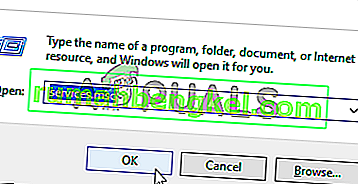
- サービス管理ウィンドウで、下にスクロールして、「Windows Update」と「Background Intelligent Service」を探します。
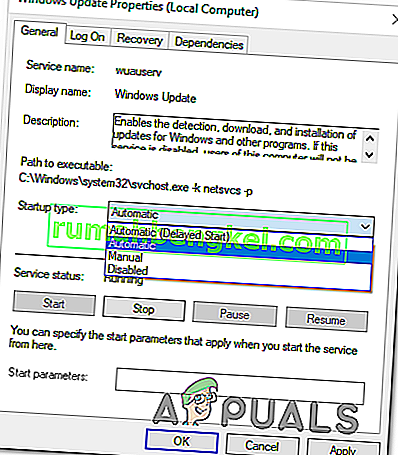
- 1つずつダブルクリックして、スタートアップの種類を「無効」に変更します。
- 「停止」をクリックしてそれらをオフにし、変更を保存します。
- この後、ルートドライブの次のフォルダーに移動します。
C:\ Windows \ SoftwareDistribution
- フォルダを開き、「Ctrl」 + 「A」を押してすべてのファイルを選択し、「Shift」 + 「Delete」を押してそれらをコンピュータから削除します。
- ファイルが削除されたら、サービス管理ウィンドウに戻り、最初の手順で無効にした両方のサービスを有効にします。
- 押して「Windowsの + 『I』オープン設定にし、をクリックして『アップデートとセキュリティ』。
- 選択して「Windows Updateに」左側のペインから選択し、「更新を確認」ボタンを押します。

- 問題が引き続き発生するかどうかを確認します。
解決策6:グループポリシー設定の変更
場合によっては、グループポリシーで、特定の修復コンテンツをWindows Updateサーバーから直接ダウンロードできるようにするいくつかの変更が必要になることがあります。ほとんどの場合、このオプションはデフォルトで無効になっていますが、更新プロセスが修正される場合があります。これを有効にするには:
- 押しの「Windows」 + 「R」プロンプト実行]を開きます。
- 入力し、「gpedit.mscと」と「Enter」キーを押します。
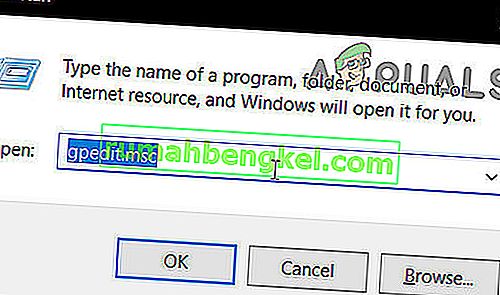
- ダブルクリックし、「管理用テンプレート」のオプションとその後、ダブルクリックし、「システム」フォルダ。
- 右側のペインで、「オプションのコンテンツインストールの設定を指定する」オプションをダブルクリックします。
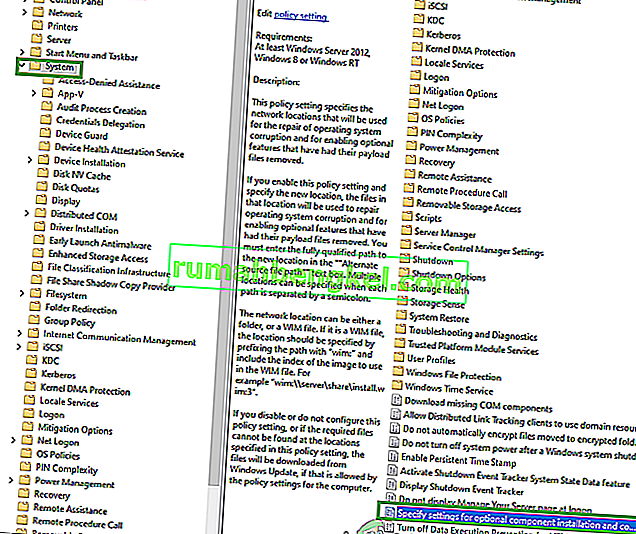
- チェック「有効」ボタンをチェックして、「ダウンロード修理の内容とオプションを直接いただけます」オプションを選択します。
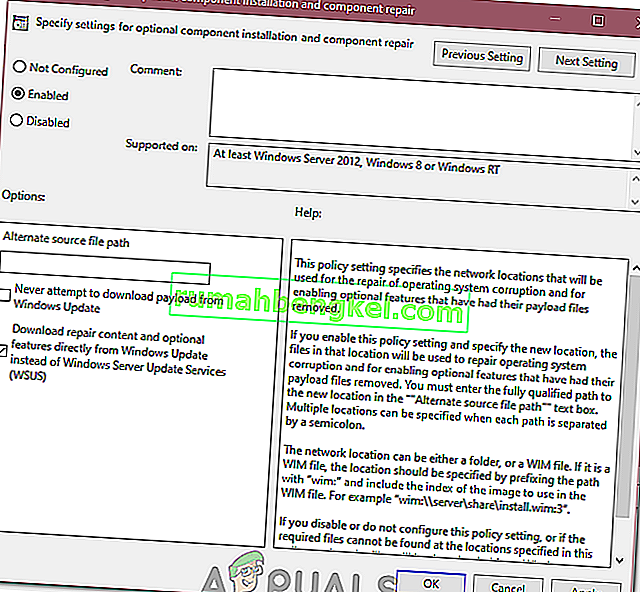
- 「適用」をクリックしてから「OK」をクリックして、変更を保存します。
- これを実行しても問題が解決しないかどうかを確認します。
解決策7:レジストリを変更する
場合によっては、レジストリを変更することでこの問題を取り除くことができますが、これらの変更のリストは長いため、ユーザーがコンピュータに実行できるスクリプトにコンパイルして、この問題を完全に修正できます。そのため:
- デスクトップの任意の場所を右クリックし、[新規]> [テキストドキュメント]を選択します。
- 新しく作成したドキュメント内に次の行を貼り付けます。
Windowsレジストリエディタバージョン5.00 [HKEY_LOCAL_MACHINE \ SYSTEM \ CurrentControlSet \ Services \ wuauserv] "DependOnService" = hex(7):72,00,70,00,63,00,73,00,73,00,00,00,00 、00 "説明" = "@%systemroot%\\ system32 \\ wuaueng.dll、-106" "DisplayName" = "@%systemroot%\\ system32 \\ wuaueng.dll、-105" "ErrorControl" = dword: 00000001 "FailureActions" = hex:80,51,01,00,00,00,00,00,00,00,00,00,03,00,00,00,14,00,00、\ 00,01、 00,00,00,60、ea、00,00,00,00,00,00,00,00,00,00,00,00,00,00,00,00,00,00 "ImagePath" = hex (2):25,00,73,00,79,00,73,00,74,00,65,00,6d、00,72,00,6f、00,6f、00、\ 74,00,25 、00,5c、00,73,00,79,00,73,00,74,00,65,00,6d、00,33,00,32,00,5c、00,73、\ 00,76、 00,63,00,68,00,6f、00,73,00,74,00,2e、00,65,00,78,00,65,00,20,00,2d、00、\ 6b、00 、20,00,6e、00,65,00,74,00,73,00,76,00,63,00,73,00,20,00,2d、00、70,00,00、\ 00 "ObjectName" = "LocalSystem" "RequiredPrivileges" = hex(7):53,00,65,00,41,00,75,00,64,00,69,00,74、 00,50,00,72、\ 00,69,00,76,00,69,00,6c、00,65,00,67,00,65,00,00,00,53,00,65,00 、43,00,72,00、\ 65,00,61,00,74,00,65,00,47,00,6c、00,6f、00,62,00,61,00,6c、00、 50,00,72,00,69、\ 00,76,00,69,00,6c、00,65,00,67,00,65,00,00,00,53,00,65,00,43 、00,72,00,65,00、\ 61,00,74,00,65,00,50,00,61,00,67,00,65,00,46,00,69,00,6c、 00,65,00,50,00,72、\ 00,69,00,76,00,69,00,6c、00,65,00,67,00,65,00,00,00,53,00 、65,00,54,00,63,00、\ 62,00,50,00,72,00,69,00,76,00,69,00,6c、00,65,00,67,00、 65,00,00,00,53,00,65、\ 00,41,00,73,00,73,00,69,00,67,00,6e、00,50,00,72,00,69 、00,6d、00,61,00,72,00、\ 79,00,54,00,6f、00,6b、00,65,00,6e、00,50,00,72,00,69、 00,76,00,69,00,6c、00,65、\ 00,67,00,65,00,00,00,53,00,65,00,49,00,6d、00,70,00 、65、00、72、00、73、00、6f、00、\ 6e、00、61、00、74、00、65、00、50、00、72、00、69、00、76、00、69、00、6c、00、65、00、67、00 、65、\ 00,00,00,53,00,65,00,49,00,6e、00,63,00,72,00,65,00,61,00,73,00,65,00、 51,00、\ 75,00,6f、00,74,00,61,00,50,00,72,00,69,00,76,00,69,00,6c、00,65,00,67 、00,65、\ 00,00,00,53,00,65,00,53,00,68,00,75,00,74,00,64,00,6f、00,77,00,6e、 00,50,00、\ 72,00,69,00,76,00,69,00,6c、00,65,00,67,00,65,00,00,00,53,00,65,00 、44,00,65、\ 00,62,00,75,00,67,00,50,00,72,00,69,00,76,00,69,00,6c、00,65,00、 67,00,65,00、\ 00,00,53,00,65,00,42,00,61,00,63,00,6b、00,75,00,70,00,50,00,72 、00,69,00,76、\ 00,69,00,6c、00,65,00,67,00,65,00,00,00,53,00,65,00,52,00,65、 00,73,00,74,00、\ 6f、00,72,00,65,00,50,00,72,00,69,00,76,00,69,00,6c、00,65,00 、67,00,65,00,00、\ 00,53,00,65,00,53,00,65,00,63,00,75,00,72,00,69,00,74,00、 79,00,50,00,72,00、\ 69,00,76,00,69,00,6c、00,65,00,67,00,65,00,00,00,53,00,65 、00、54、00,61,00,6b、\ 00,65,00,4f、00,77,00,6e、00,65,00,72,00,73,00,68,00,69,00,70,00 、50、00、72、00、\ 69、00、76、00、69、00、6c、00、65、00、67、00、65、00、00、00、53、00、65、00、 4c、00,6f、00,61、\ 00,64,00,44,00,72,00,69,00,76,00,65,00,72,00,50,00,72,00,69 、00,76,00,69,00、\ 6c、00,65,00,67,00,65,00,00,00,53,00,65,00,4d、00,61,00,6e、 00,61,00,67,00,65、\ 00,56,00,6f、00,6c、00,75,00,6d、00,65,00,50,00,72,00,69,00 、76,00,69,00,6c、00、\ 65,00,67,00,65,00,00,00,00,00 "ServiceSidType" = dword:00000001 "Start" = dword:00000003 "SvcHostSplitDisable" = dword:00000001 "SvcMemHardLimitInMB" = dword:000000f6 "SvcMemMidLimitInMB" = dword:000000a7 "SvcMemSoftLimitInMB" = dword:00000058 "Type" = dword:00000020 [HKEY_LOCAL_MACHINE \ SYSTEM \ CurrentControlSet \ Services \ wuauserv \ Parameters] "ServiceD (2):25,00,73,00,79,00、73,00,74,00,65,00,6d、00,72,00,6f、00,6f、\ 00,74,00,25,00,5c、00,73,00,79,00,73 、00,74,00,65,00,6d、00,33,00,32,00,5c、00、\ 77,00,75,00,61,00,75,00,65,00,6e、 00,67,00,2e、00,64,00,6c、00,6c、00,00,00 "ServiceDllUnloadOnStop" = dword:00000001 "ServiceMain" = "WUServiceMain" [HKEY_LOCAL_MACHINE \ SYSTEM \ CurrentControlSet \ Services \ wuauserv \セキュリティ] "セキュリティ" = hex:01,00,14,80,78,00,00,00,84,00,00,00,14,00,00,00,30,00,00,00,02、 \ 00、1c、00、01、00、00、00、02、80、14、00、ff、00、0f、00、01、01、00、00、00、00、00、01、00、00 、\ 00、00、02、00、48、00、03、00、00、00、00、00、14、00、9d、00、02、00、01、01、00、00、00、00、 00、\ 05、0b、00、00、00、00、00、18、00、ff、01、0f、00、01、02、00、00、00、00、00、05、20、00、00 、00、\ 20,02,00,00,00,00,14,00、ff、01,0f、00,01,01,00,00,00,00,00,05,12,00,00、 00,01、\ 01,00,00,00,00,00,05,12,00,00,00,01,01,00,00,00,00,00,05,12,00,00、00 [HKEY_LOCAL_MACHINE \ SYSTEM \ CurrentControlSet \ Services \ wuauserv \ TriggerInfo] [HKEY_LOCAL_MACHINE \ SYSTEM \ CurrentControlSet \ Services \ wuauserv \ TriggerInfo \ 0] "Type" = dword:00000005 "Action" = dword:00000001 "Guid" = hex:e6 、ca、9f、65、db、5b、a9,4d、b1、ff、ca、2a、17,8d、46、e0 [HKEY_LOCAL_MACHINE \ SYSTEM \ CurrentControlSet \ Services \ wuauserv \ TriggerInfo \ 1] "Type" = dword :00000005 "アクション" = dword:00000001 "ガイド" = hex:c8,46、fb、54,89、f0,4c、46、b1、fd、59、d1、b6,2c、3b、50e0 [HKEY_LOCAL_MACHINE \ SYSTEM \ CurrentControlSet \ Services \ wuauserv \ TriggerInfo \ 1] "Type" = dword:00000005 "Action" = dword:00000001 "Guid" = hex:c8,46、fb、54,89、f0,4c、 46、b1、fd、59、d1、b6、2c、3b、50e0 [HKEY_LOCAL_MACHINE \ SYSTEM \ CurrentControlSet \ Services \ wuauserv \ TriggerInfo \ 1] "Type" = dword:00000005 "Action" = dword:00000001 "Guid" = hex:c8,46、fb、54,89、f0,4c、 46、b1、fd、59、d1、b6、2c、3b、50
- 「ファイル」オプションをクリックし、「名前を付けて保存」を選択します。
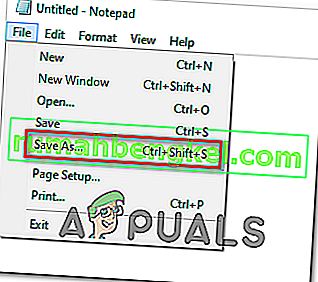
- [ 形式]ドロップダウンで[ すべてのタイプ ]をクリックし、ファイル名フィールドに「Fix.reg」と入力します。
- 適切な場所を選択した後、「保存」をクリックします。
- その場所からファイルを実行すると、変更が自動的に実装されます。
- 問題が解決しないかどうかを確認します。
注:ここからWindows Updateトラブルシューティングツールをダウンロードして実行してみてください。また、すべてのUSBデバイスを取り外してコンピュータを再起動し、更新を試みてください。